客户管理系统
客户管理
客户列表
客户沟通列表
本文档使用 MrDoc 发布
-
+
首页
客户列表
### **客户列表** 产品与服务->客户管理系统->客户管理->客户列表,用来注册新的客户,管理客户资料; ### **内部新增客户** 客户管理->客户列表->新增->填写客户资料,红色星号为必填,登录账号(邮箱)和密码为客户在OMS端的登录账号和密码->保存为草稿;数据来源标注为内部添加; 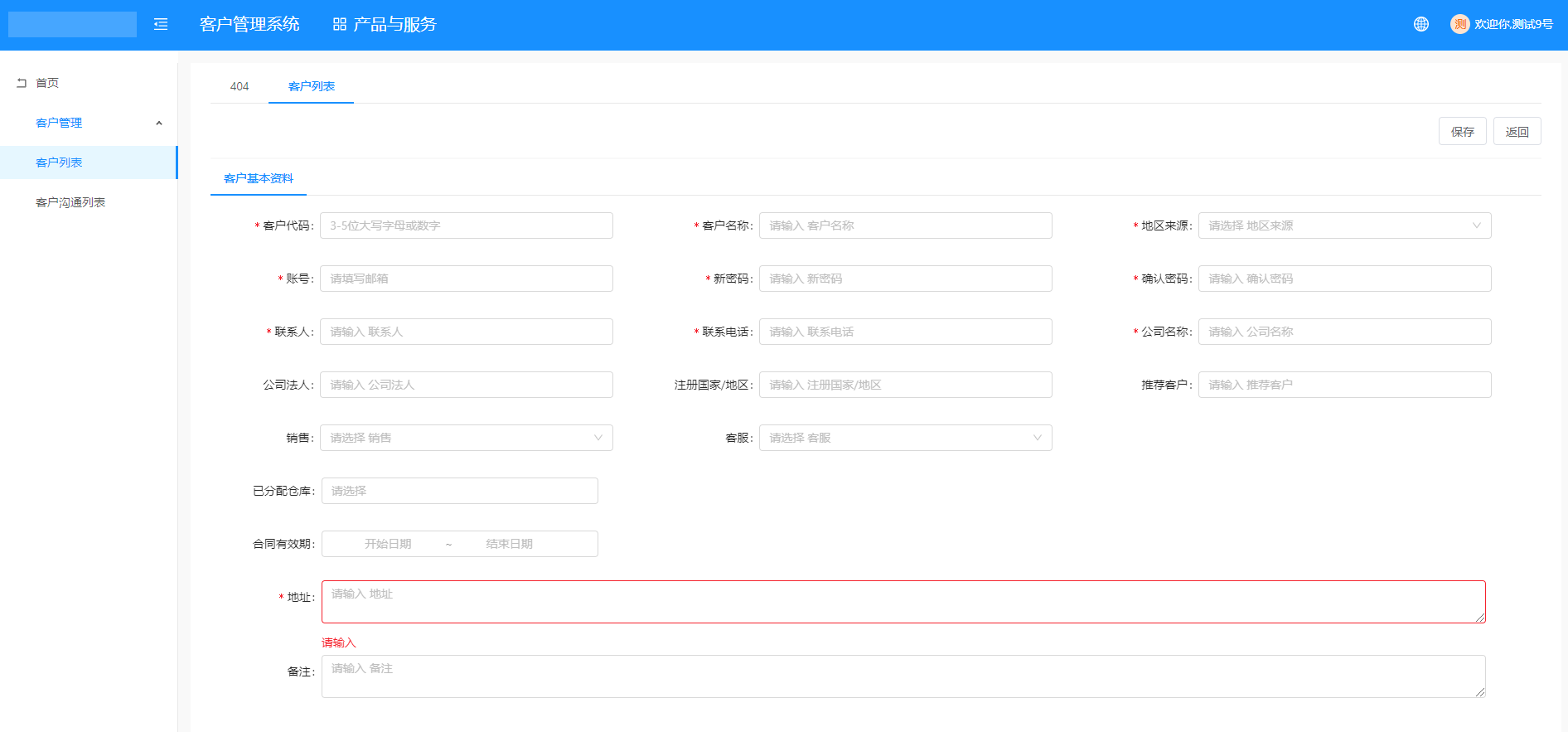 ### **外部新增客户** 由客户在OMS端自行注册OMS登录账号,注册信息提交后,在客户列表中新增一条数据,数据来源标注为外部注册;注册之后在客户列表中保存为审核中状态; 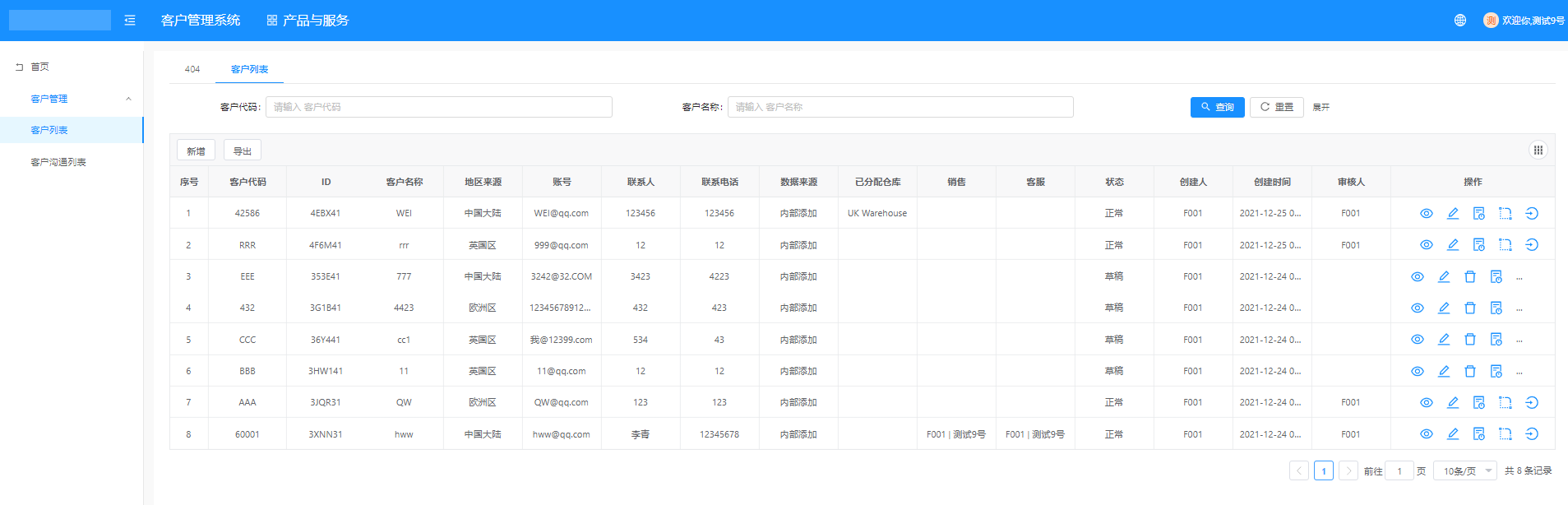 ### **冻结/解冻** 可以点击冻结/解冻开关,冻结的客户将不能正常登录OMS,也不能正常下单;  ### **编辑** 点击操作列中的编辑按钮,当前窗口打开编辑页面,修改或完善信息后点击保存,编辑完成;  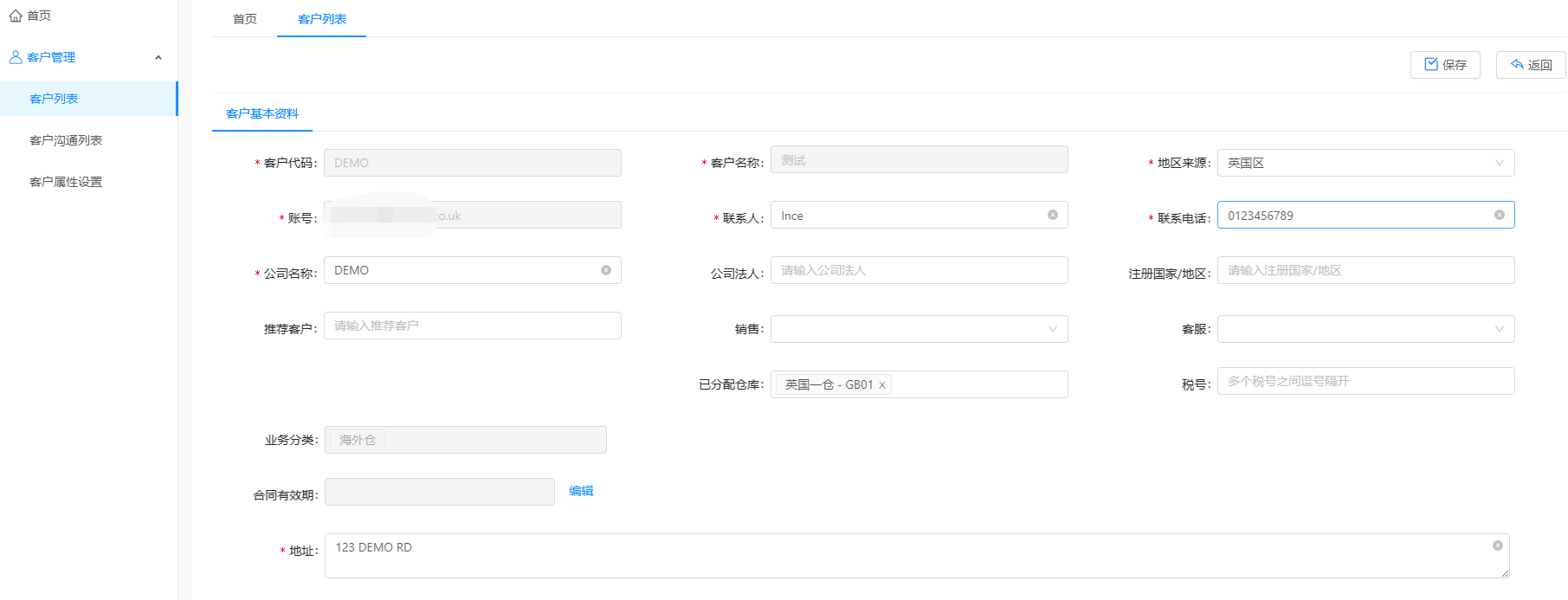 ### **审核** 草稿和审核中状态可审核;点击审核按钮,跳转至审核页面,审核时系统自动校验红色星号内容是否已填写完整,若没有填写完整,系统提示需填写完整之后才能通过审核; 点击通过审核,二次确认之后,审核通过;点击不通过审核,填写审核不通过原因之后,二次确认,审核完成; 审核成功的状态变为正常状态,审核失败的变为草稿状态,可编辑或删除; 外部注册客户初始状态为待审核状态,需先编辑信息,将红色星号内容信息补充完整之后才能审核; ### **查看** 点击客户代码,当前页面打开客户详细信息页面,仅供查看,不可修改;详情页面右上角点击返回客户列表页。  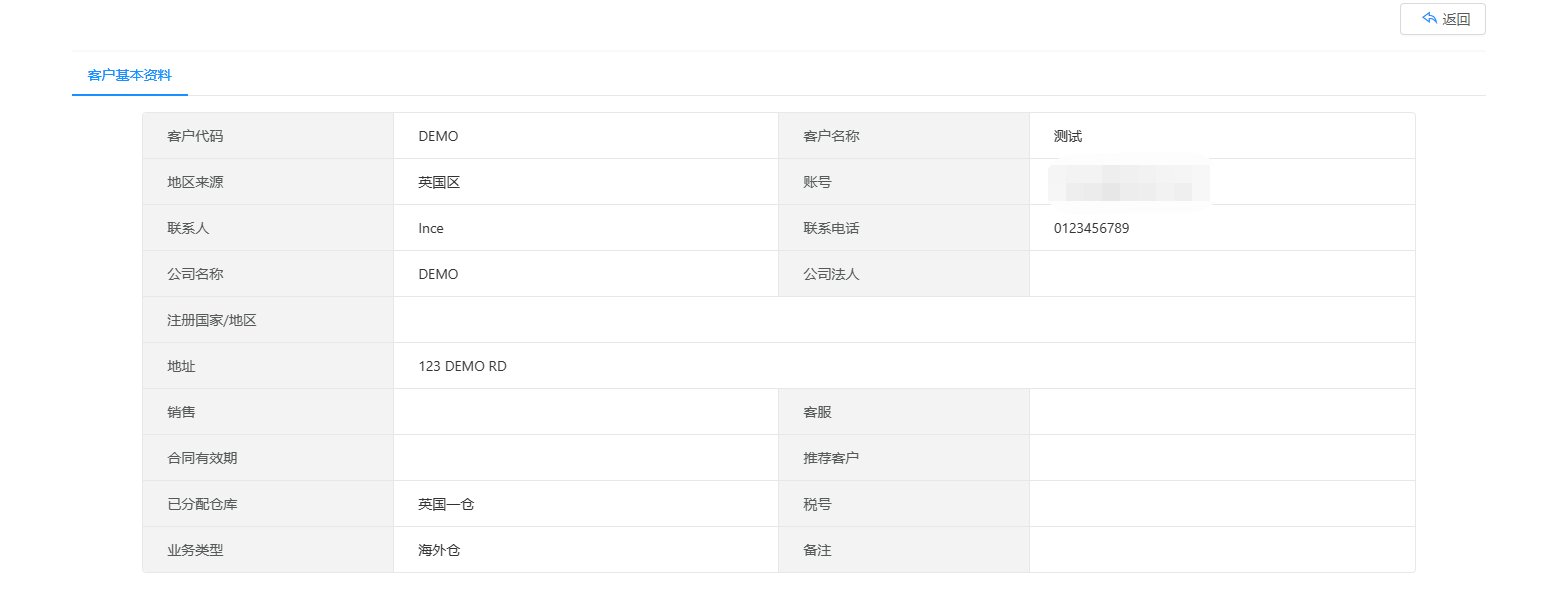 ### **查看操作日志** 点击日志按钮,可查看客户信息的的操作修改日志; 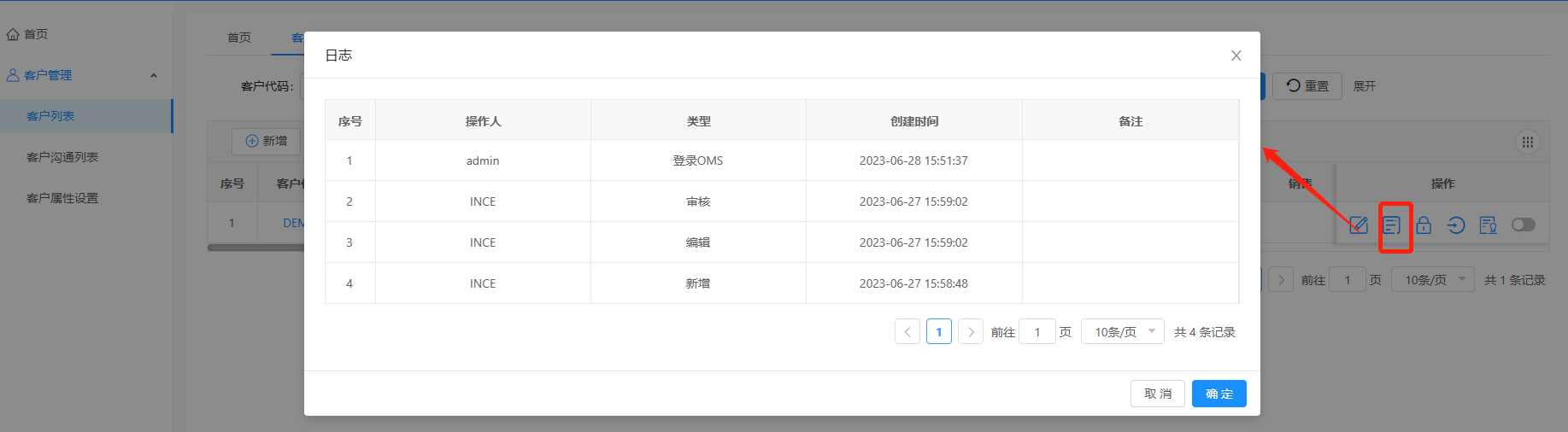 ### 给客户授权 点击授权按钮,选择客户的角色,系统默认有“All permissions”角色,给客户添加该角色后,客户拥有所有权限。 ==这一步必须,不然客户进OMS系统看不到任何功能。== 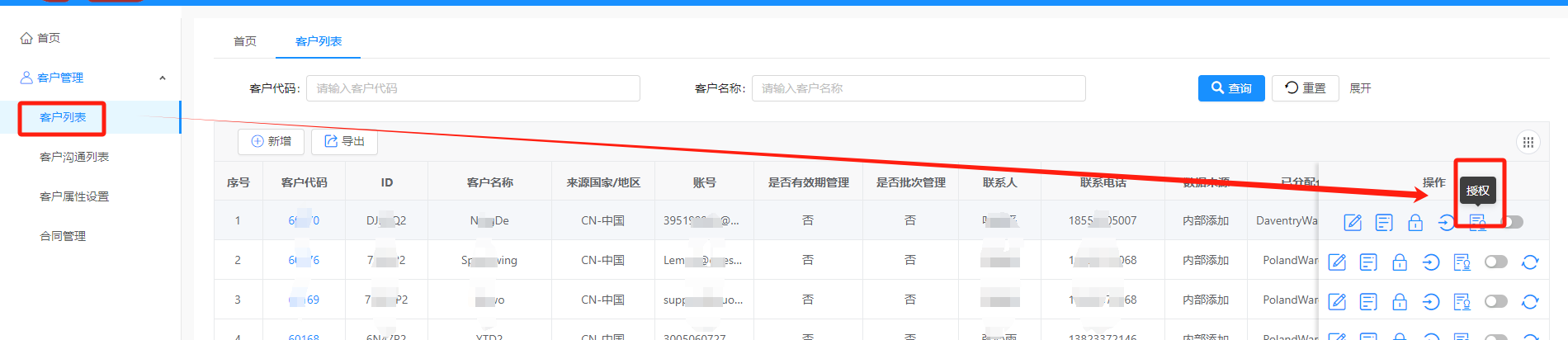 ### **初始化密码** 正常状态的客户,点击操作项中的初始化密码按钮,对该客户的账号密码进行初始化,初始化密码为:Aa666666,客户密码初始化后请立即登录账号修改密码;  ### **登录OMS** 正常状态的数据,点击登录OMS按钮,可直接登录对应客户的OMS客户端;登陆时需保持oms没有以哦那个其他客户账号登录。 
zhangym
2024年8月26日 14:22
分享文档
收藏文档
上一篇
下一篇
微信扫一扫
复制链接
手机扫一扫进行分享
复制链接
关于 MrDoc
觅思文档MrDoc
是
州的先生
开发并开源的在线文档系统,其适合作为个人和小型团队的云笔记、文档和知识库管理工具。
如果觅思文档给你或你的团队带来了帮助,欢迎对作者进行一些打赏捐助,这将有力支持作者持续投入精力更新和维护觅思文档,感谢你的捐助!
>>>捐助鸣谢列表
微信
支付宝
QQ
PayPal
Markdown文件
分享
链接
类型
密码
更新密码